Jak podłączyć mikrofon skraplacza do komputera?
być może najbardziej zauważalną różnicą między mikrofonem pojemnościowym a mikrofonem dynamicznym jest to, że mikrofon pojemnościowy potrzebuje zasilania phantom, podczas gdy mikrofon dynamiczny nie.
mimo, że dwa mikrofony różnią się pod względem komponentów (ale także sposobu, w jaki pobierają energię), sposób ich podłączenia jest praktycznie taki sam, w rzeczywistości, jeśli przeczytałeś mój artykuł na temat podłączania mikrofonów dynamicznych, zrozumiesz już 99% procesu. Więc jak ty to robisz?
aby podłączyć mikrofon pojemnościowy do komputera, musisz najpierw podłączyć interfejs audio, który ma zasilanie phantom. Następnie podłącz kabel XLR z interfejsu audio do mikrofonu pojemnościowego. Upewnij się, że włączasz przycisk zasilania phantom, a także używasz filtra pop i mocowania amortyzatora.
to naprawdę nie jest bardziej skomplikowane niż to, jednak upewnię się, aby przejść przez ten proces, krok po kroku. Dołączę również niektóre inne elementy, które mogą być potrzebne do uruchomienia połączenia, oprócz niektórych alternatywnych mikrofonów pojemnościowych, które nie wymagają interfejsu audio.
musisz podłączyć mikrofon skraplacza do komputera
1) Interfejs Audio (Focusrite 2i2)

Focusrite Scarlett 2i2 (również na Amazonie), jest najpopularniejszym interfejsem audio, ponieważ jest najbardziej niezawodny i prawdopodobnie dlatego, że wygląda fajnie. Najnowszy model-trzecia generacja-jest mniejszy niż poprzednie generacje i ma bardziej elegancki wygląd. Nie mogłem go wystarczająco polecić (w rzeczywistości już mam). To świetny mały interfejs audio.
2) Mikrofon Pojemnościowy (Audio Technica AT2035)

jeśli jesteś na tej stronie, istnieje duża szansa, że masz już mikrofon pojemnościowy, ale zakładając, że nie, Audio Technica 2035 jest świetnym wyborem (również na Amazonie). Polecam go po prostu dlatego, że go posiadam i osobiście mogę za niego ręczyć. Może na rynku są lepsze mikrofony. Tak może być, ale wiem na pewno, że jest to dobre.
3) Kabel XLR (Dowolna marka, ale D ’ Addario jest świetny)

Kabel XLR jest standardowym kablem, którego używają prawie wszystkie mikrofony do ich podłączenia, niezależnie od tego, czy jest to mikrofon dynamiczny, pojemnościowy, czy taśmowy (z wyjątkiem mikrofonów USB). Z tego powodu, naprawdę nigdy nie można mieć ich zbyt wiele. Kabel D ’ Addario (również na Amazon) jest świetną opcją i nie kosztuje dużo pieniędzy. Powiedziałbym, że kabel 10 stóp wystarczy, chyba że wiesz, że potrzebujesz czegoś dłuższego.
Opcjonalnie
4) Adapter USB na USB-C
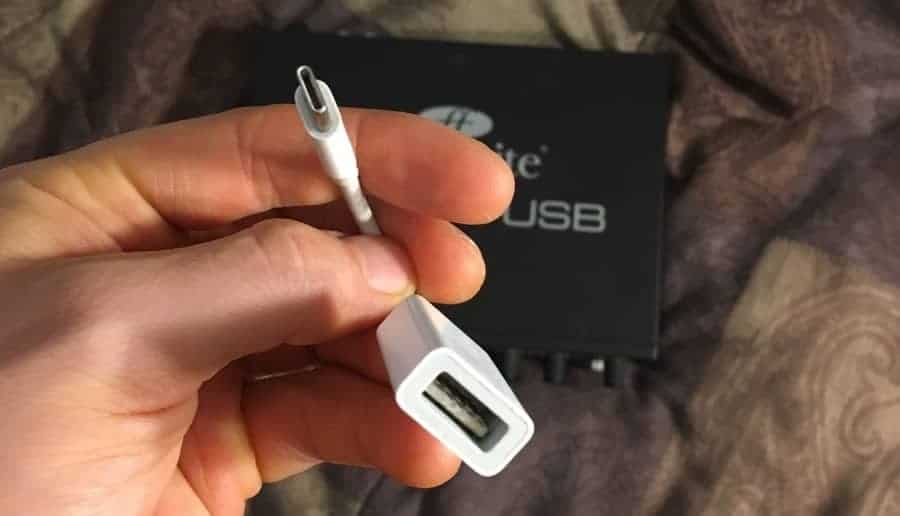
jest to niezbędny element wyposażenia, którego używam praktycznie na co dzień. Jeśli masz MacBooka Pro lub inne podobnie nowoczesne urządzenie, istnieje duża szansa, że już posiadasz taki adapter, ale jeśli nie, idą w dobrej cenie na Amazon. Jest to adapter, z którym interfejs audio będzie musiał się połączyć.
5) Ramię Wysięgnika, Osłona przeciwwietrzna, filtr Pop, uchwyt na wstrząsy, uchwyt na telefon

kupiłem ten zestaw niedawno od Amazon i myślę, że jest fantastyczny za to, co kosztuje. Cena jest dobra, a do tej pory robi dobrze za to, czego potrzebuję. Jest wyposażony w ramię wysięgnika, filtr pop (którego desperacko potrzebowałem), uchwyt na telefon, osłonę przed wiatrem, uchwyt na wstrząsy i adapter 5/8″ na wypadek, gdyby twój mikrofon miał inny rozmiar gwintu.
Podłączanie mikrofonu pojemnościowego do komputera (przewodnik krok po kroku)
1) Podłącz interfejs Audio do komputera

najpierw podłącz adapter USB do USB-C do komputera, a następnie użyj kabla Thunderbolt do USB, który zawiera Focusrite Scarlett 2i2, aby podłączyć go do adaptera. Stąd należy zauważyć, że interfejs audio włączy się i zaświeci na kilku swoich przyciskach, w tym na pokrętle „Gain”.
2) podłącz mikrofon do interfejsu Audio przez XLR

chwyć Kabel XLR i uruchom go z mikrofonu do interfejsu audio. Upewniłbym się też, że gałka gain jest nieco wyłączona, tak ogólnie rzecz biorąc. Nie ma sensu podłączać się do czegoś z podkręconą głośnością. Uważam, że dobrą zasadą jest ustawienie wzmocnienia na około połowę, gdy zaczniesz go używać.
3) Włącz Przycisk zasilania Phantom

ten jest oczywisty, wystarczy nacisnąć przełącznik zasilania phantom. To przycisk z napisem „48 V” nad nim. Po wybraniu powinien również zmienić kolor. Jeśli przypomnisz sobie, co powiedziałem na początku artykułu, będziesz wiedział, że jest to podstawowa różnica między mikrofonem pojemnościowym a dynamicznym pod względem jego konfiguracji. Nie potrzebujesz zasilania phantom do mikrofonu dynamicznego.
4) ponieważ Mikrofony skraplacza są wrażliwe, najlepiej jest użyć mocowania amortyzatora

najlepiej użyć Mikrofonu Skraplacza z jakimś mocowaniem wstrząsowym. Niezależnie od tego, czy kupisz go z zestawu, o którym wspomniałem powyżej, czy w ramach zakupu mikrofonu, nie jest to wszystko takie ważne. Ważne jest to, że używasz uchwytu na wstrząsy, ponieważ mikrofony pojemnościowe są bardziej wrażliwe na subtelne szczegóły i niuanse. W rzeczywistości jest to cecha definiująca, która odróżnia go od mikrofonów dynamicznych.
mikrofony kondensatorowe, takie jak AT2021, na przykład, są przeznaczone do nagrań gitar akustycznych i są świetne w wychwytywaniu tych małych zawiłości, których być może dynamiczny mikrofon również by nie uchwycił.
niezamierzoną konsekwencją tego jest to, że mikrofon ma tendencję do wychwytywania uderzeń na biurku, dźwięku Mikrofonu poruszanego itp. Mówiąc prościej, uchwyt amortyzujący zapobiega wychwytywaniu przez mikrofon obcych dźwięków, takich jak na przykład uderzenie kolanem o biurko lub przypadkowe dotknięcie uchwytu rękami, ponieważ zapomniano, jak wrażliwy jest mikrofon.
5) przejdź do Preferencji systemowych, aby skonfigurować wejście
jeśli komputer, z jakiegokolwiek powodu, nie rozpoznaje mikrofonu, upewnij się, że udasz się do Preferencji systemowych i sprawdź, czy możesz go tam naprawić.
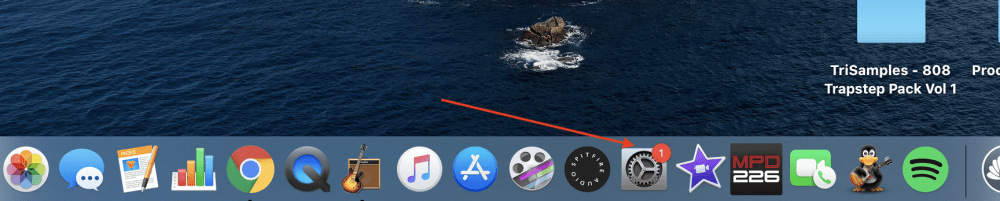
Wybierz „dźwięk”, a następnie przejdź do sekcji wejścia i wybierz opcję „Focusrite Scarlett 2i2” lub dowolny interfejs audio, którego używasz. To samo można powiedzieć, jeśli łączysz go z jakimś DAW, jak na przykład Garageband.
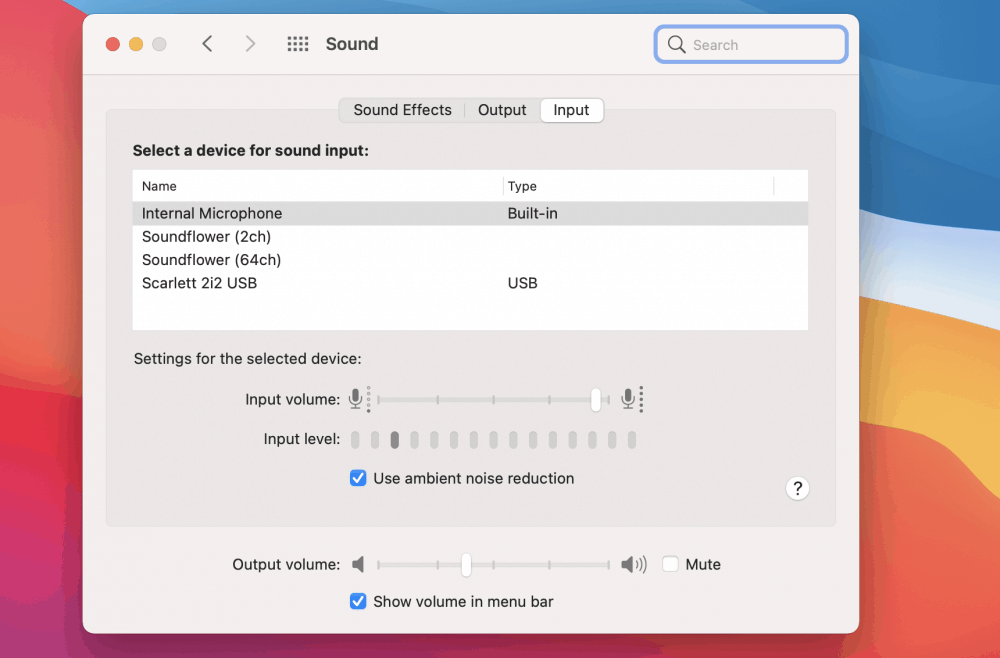
i to prawie wszystko, jeśli chodzi o podłączenie mikrofonu pojemnościowego do komputera. Ponadto istnieją alternatywy dla tego typu połączeń, w tym mikrofon pojemnościowy USB, taki jak ten, który omówimy w podrozdziale poniżej.
alternatywy dla podłączenia mikrofonu pojemnościowego do komputera
1) Mikrofony Pojemnościowe USB (Audio Technica AT2020USBPLUS)

jeśli nie chcesz używać interfejsu audio z jakiegokolwiek powodu, na przykład jeśli nie jesteś zainteresowany domowym studiem i chcesz po prostu użyć mikrofonu pojemnościowego bez całego innego sprzętu, możesz użyć AT2020USBPLUS firmy Audio Technica (również na Amazon). Zasadniczo jest to podobny mikrofon do 2035, ale tylko połączenie USB.
AT2035 będzie brzmiał nieco lepiej niż ten, ale niezależnie od tego, jeśli nie chcesz używać interfejsu audio, są inne opcje. Wiele osób niekoniecznie chce lub potrzebuje interfejsu audio, ponieważ być może interesuje ich tylko używanie mikrofonu do połączeń konferencyjnych lub spotkań Zoom. Interfejs audio, taki jak Focusrite Scarlett 2i2, przyda się wielu z nas, którzy interesują się muzyką i audio.
ważne rzeczy do zrozumienia na temat mikrofonów skraplacza
1) Zawsze upewnij się, że przełącznik zasilania Phantom jest włączony

chociaż może się to wydawać oczywiste (bo tak jest), zawsze chcesz się upewnić, że ten przycisk jest włączony, ponieważ w przeciwnym razie nie zadziała tak dobrze, jak to tylko możliwe. Jeśli zastanawiasz się, dlaczego twój mikrofon nie działa tak świetnie, jest bardzo możliwe, że jest to winowajca. Mikrofon pojemnościowy potrzebuje zasilania phantom do pracy w 100% jego potencjału, w przeciwnym razie będziesz musiał podkręcić wzmocnienie po fakcie, aby go usłyszeć.
2) Zmień Preferencje systemowe w swoim DAW

zakładając, że używasz mikrofonu pojemnościowego do podcastu lub produkcji muzycznej, musisz również przejść do Preferencji systemowych stacji roboczej digital audio i zmienić wejście i wyjście, aby używała mikrofonu i interfejsu audio zamiast wewnętrznego mikrofonu/głośników komputera.
na komputerze Mac odbywa się to w Preferencjach systemowych, podczas gdy w systemie Windows odbywa się to w Panelu sterowania systemu Windows. Warto wspomnieć, że jeśli zdecydujesz się użyć mikrofonu pojemnościowego USB, a nie interfejsu audio pokazanego w Preferencjach systemowych/Panelu sterowania, powie nazwę konkretnego mikrofonu.
Youtube Video Tutorial
Sprzęt wymieniony w tym artykule
w tym artykule wspomniano wiele przedmiotów, ale głównym na wynos lub najważniejszą rzeczą, którą musisz kupić, jeśli chcesz podłączyć mikrofon pojemnościowy do komputera, jest interfejs audio. Oto pełna lista tego, o czym wspomniałem już powyżej:
konieczne
1) Scarlett 2i2 (Interfejs Audio)
2) AT2035 (Mikrofon skraplacza)
3) Kabel XLR
4) Mocowanie wstrząsowe
opcjonalne
5) Adapter USB na USB-C
6) at2021 (mały mikrofon membranowy do gitar akustycznych i nie tylko)